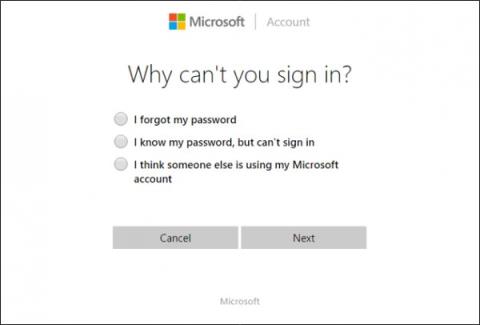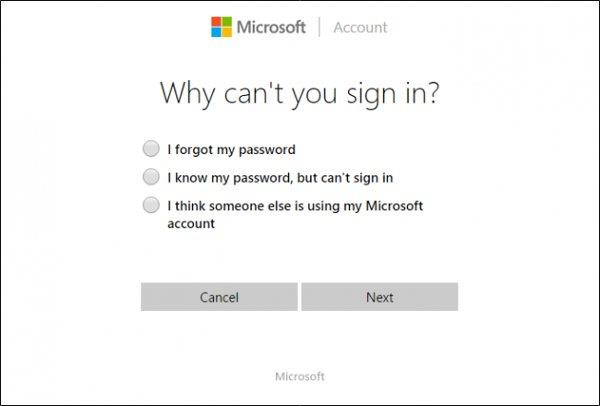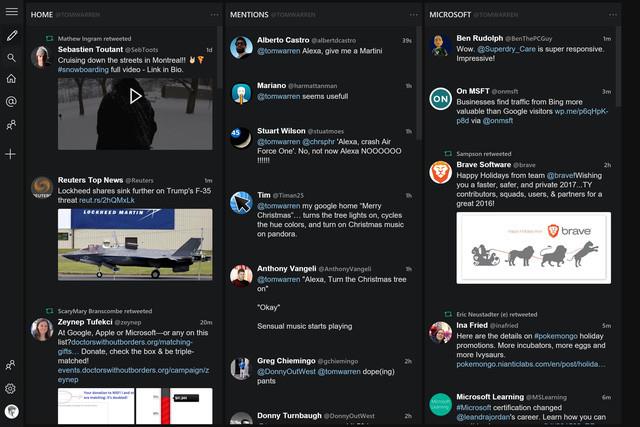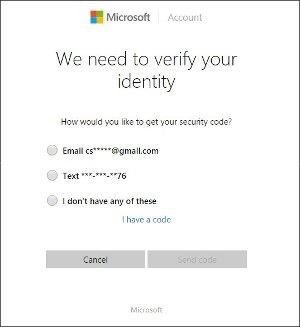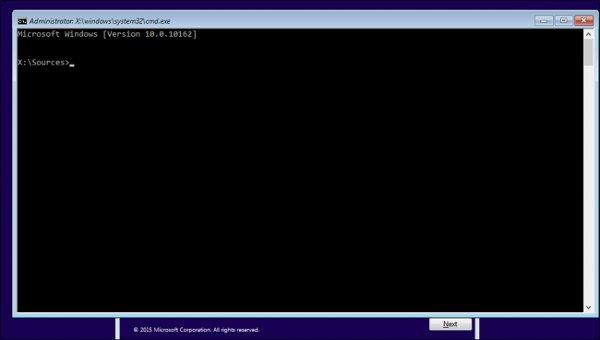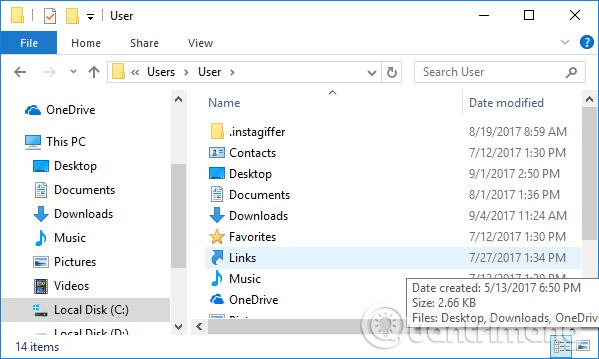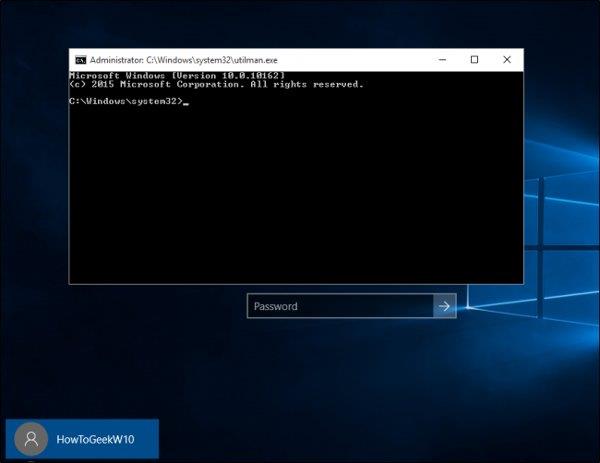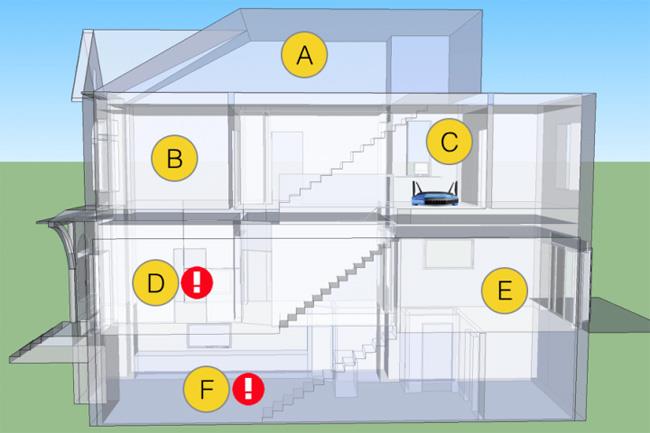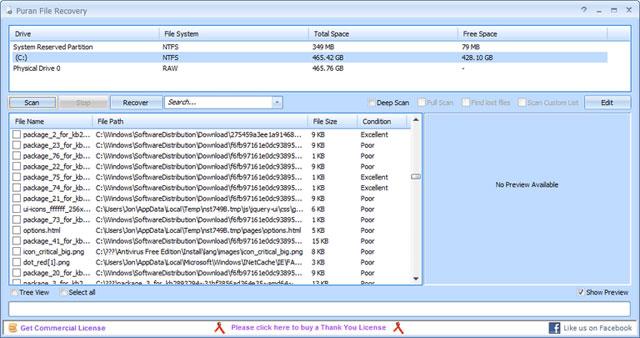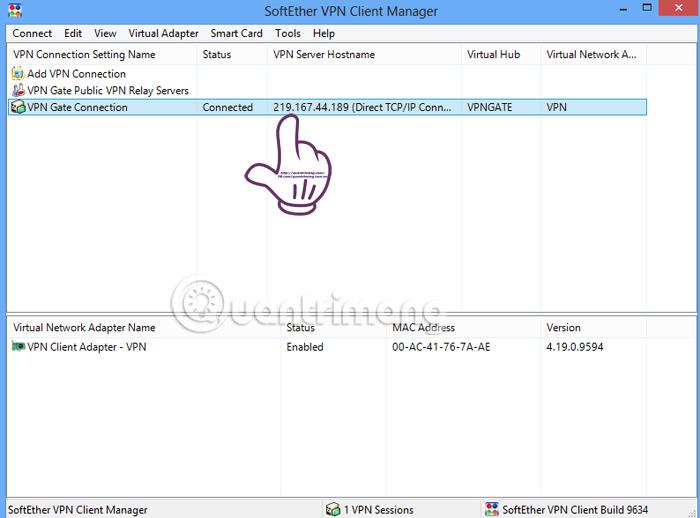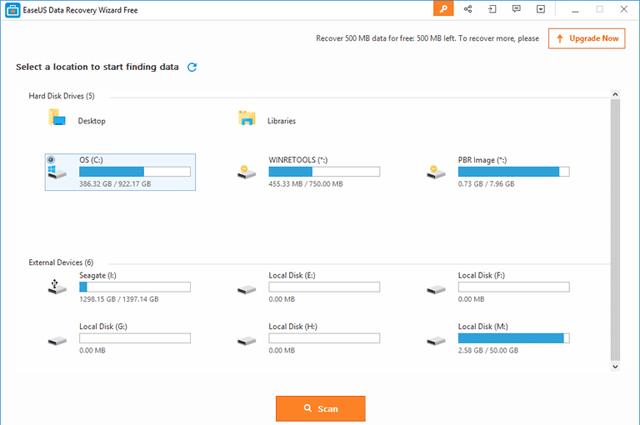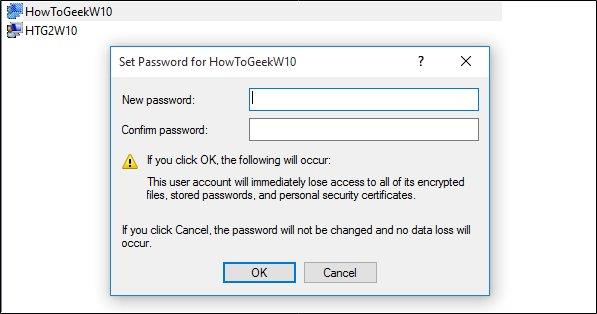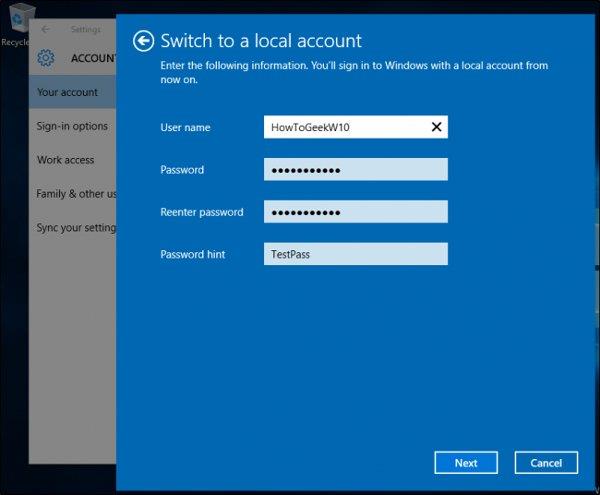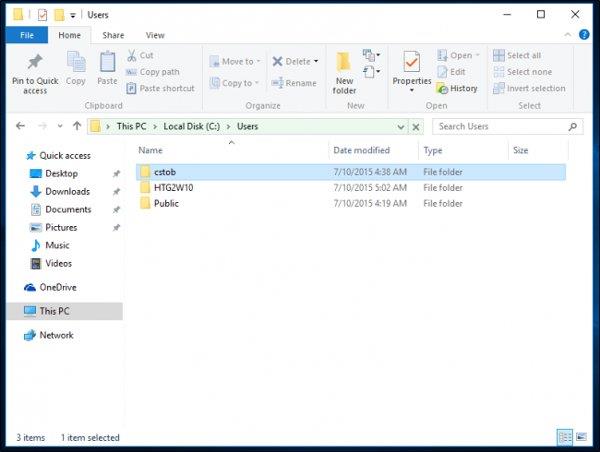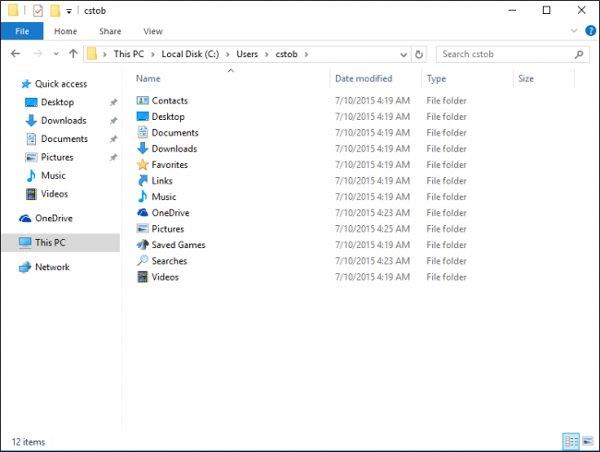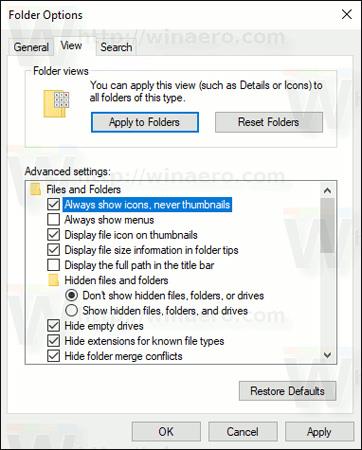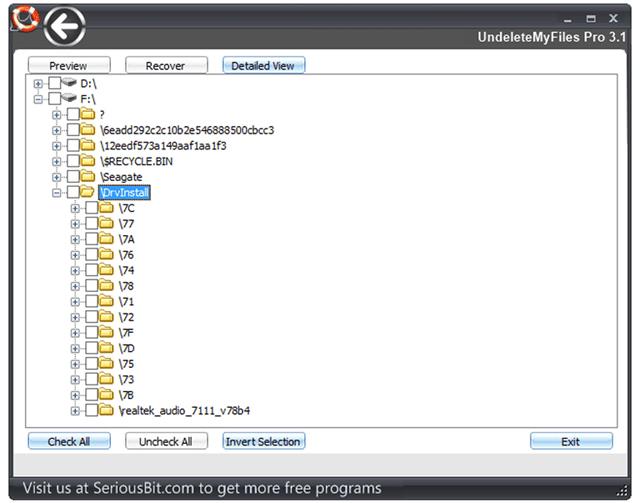Як завжди, ви сідаєте, щоб ввести свій пароль, щоб увійти у свій комп’ютер, і раптом ви розумієте, що забули свій пароль. Ви намагаєтеся комбінувати різні літери та цифри, щоб вибрати відповідні паролі, але ні, це все одно не працює. Що ж тепер робити?
На щастя, процес відновлення пароля в Windows 10 схожий на процес у Windows 8 і новіших версіях, хоча вимагає кількох прийомів. Ось як ви можете відновити свій логін Microsoft Live 10, а також інформацію для входу будь-яких інших користувачів, зареєстрованих на цьому комп’ютері.
Скористайтеся інструментом відновлення пароля облікового запису Microsoft Live
Першим рішенням є використання стандартної функції відновлення пароля, доступної на веб-сайті Microsoft . На сторінці буде три варіанти, і в цьому випадку вам слід вибрати Я забув пароль, якщо ви намагаєтеся відновити будь-який обліковий запис, пов’язаний з онлайн-ідентифікатором.
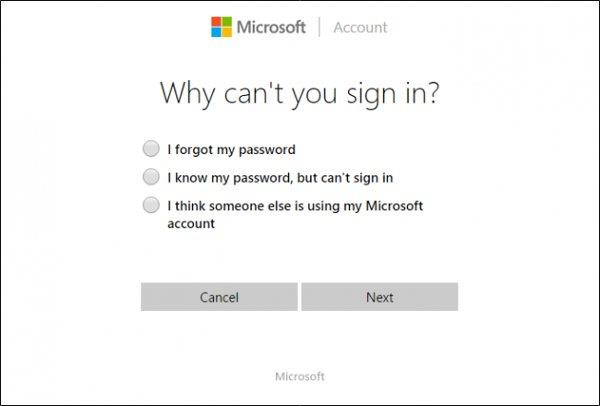
На наступному кроці ви отримаєте знайомий процес відновлення, який використовують більшість великих компаній під час перевірки того, що ви справді є власником цього облікового запису. Якщо ви зареєструєте свою електронну адресу або номер мобільного телефону у своєму обліковому записі, ви зможете отримати код відкриття облікового запису без проблем.
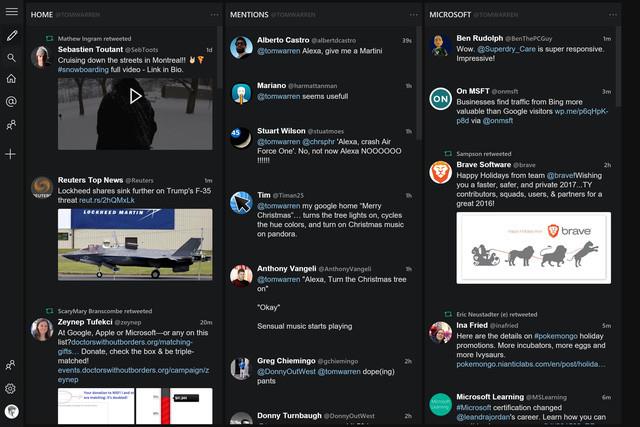
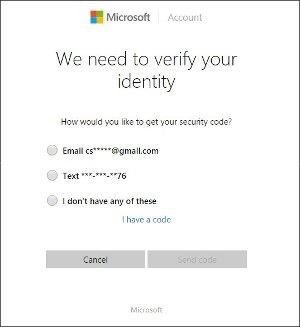
Створіть нового користувача для збереження файлів облікового запису
По-друге, можна відновити доступ до комп'ютера (обхідним шляхом).
По-перше, увімкніть установку Windows 10 для завантаження в налаштуваннях, змінивши порядок завантаження в BIOS на використання компакт-диска або ISO як альтернативного завантажувального диска.
Коли почнеться інсталяція, натисніть комбінацію клавіш Shift + F10 .
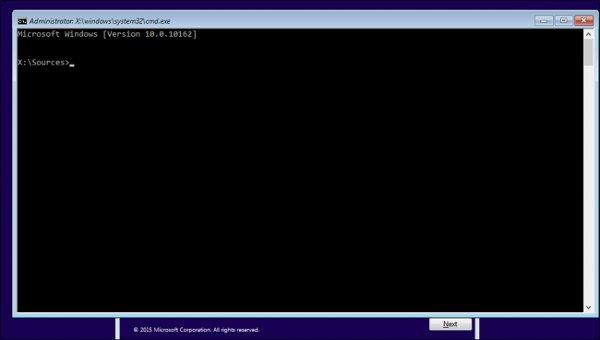
Тут є командний рядок, ми використаємо його, щоб замінити Utility Manager - Utility Manager на екрані входу командою cmd.exe такою командою:
перемістити d:\windows\system32\utilman.exe d:\windows\system32\utilman.exe.bak
копія d:\windows\system32\cmd.exe d:\windows\system32\utilman.exe
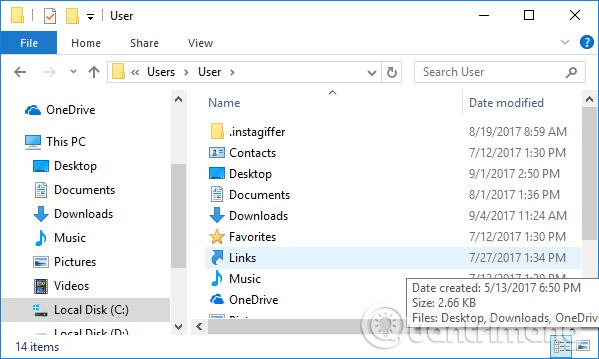
Після завершення скористайтеся командою wpeutil reboot , щоб перезавантажити комп’ютер.
Перш ніж вибрати Utility Manager , ви повинні пройти через екран входу. Якщо помилок не станеться, ви побачите запуск cmd.exe , як показано нижче.
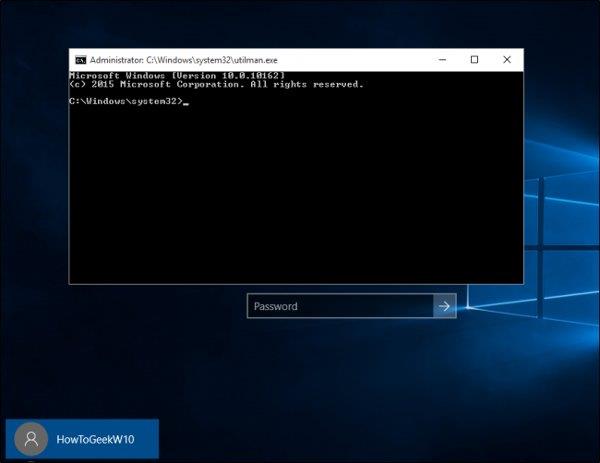
Продовжуйте використовувати підказку, щоб створити нового користувача адміністратора з екрана входу. Введіть наступну команду, замінивши її ім’ям, яке ви хочете призначити новому обліковому запису.
net user /дод
net адміністратори локальної групи /дод
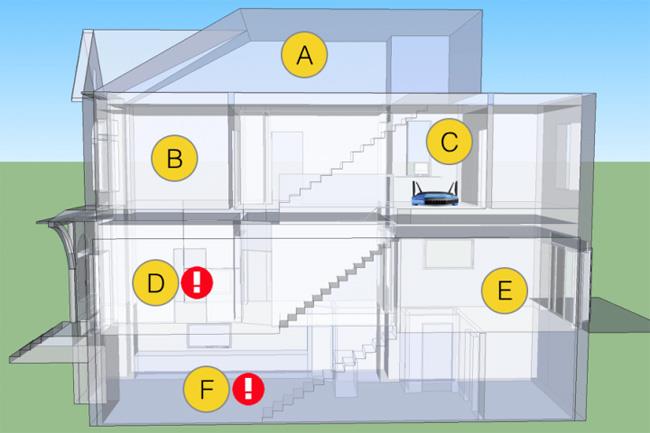
Згорніть вікно, перезапустіть, ви побачите нове ім’я користувача на екрані входу.
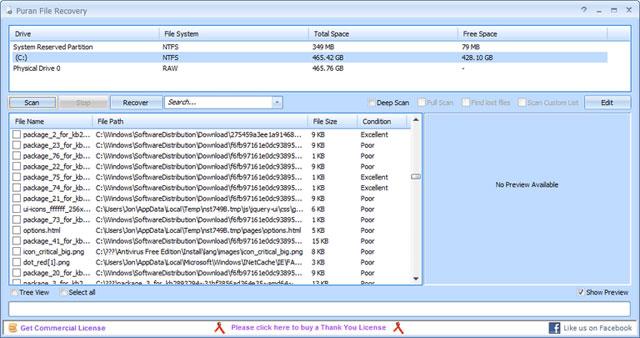
Натисніть тут і перейдіть до екрана. На робочому столі клацніть правою кнопкою миші меню «Пуск» і виберіть «Керування комп’ютером» .
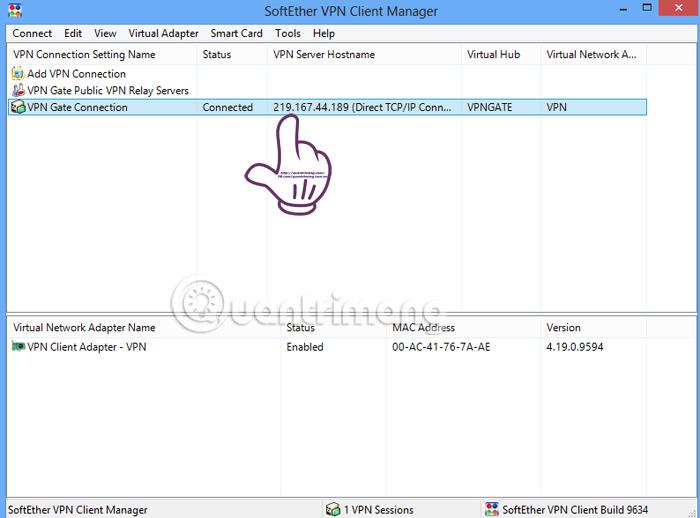
Перейдіть до розділу «Локальні користувачі та групи» , клацніть правою кнопкою миші обліковий запис, який спочатку забув пароль. Виберіть «Установити пароль» , виберіть відповідні параметри, щоб знову отримати доступ до заблокованого облікового запису.

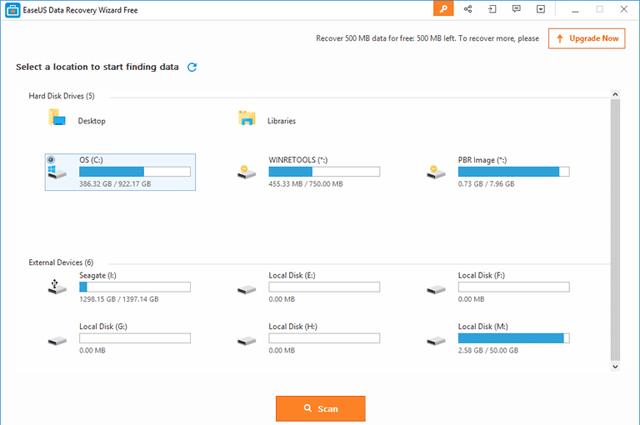
Зауважте, що це рішення використовується лише для повного відновлення облікових записів, указаних для повторного входу на цій машині. Якщо ви хочете відновити пароль свого облікового запису Microsoft Live, ви повинні отримати свій пароль онлайн, як зазначено вище.
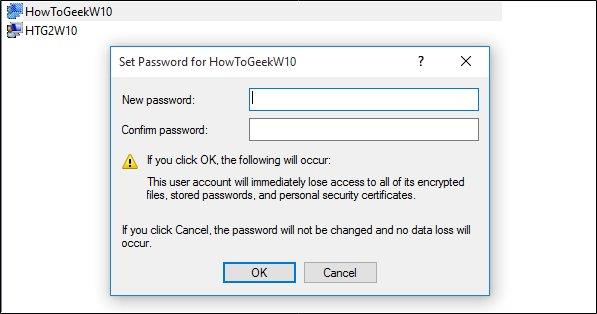
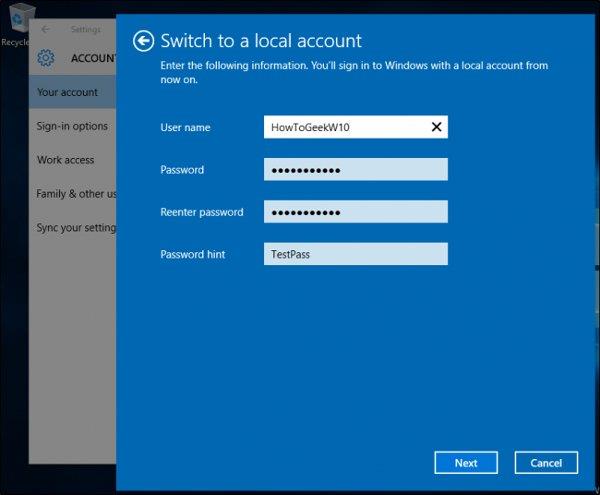
Якщо онлайн-служба відновлення не працює, ви можете отримати доступ до будь-яких важливих файлів або заблокованих папок у своєму обліковому записі, перейшовши до C:\Users і клацнувши відповідну папку.
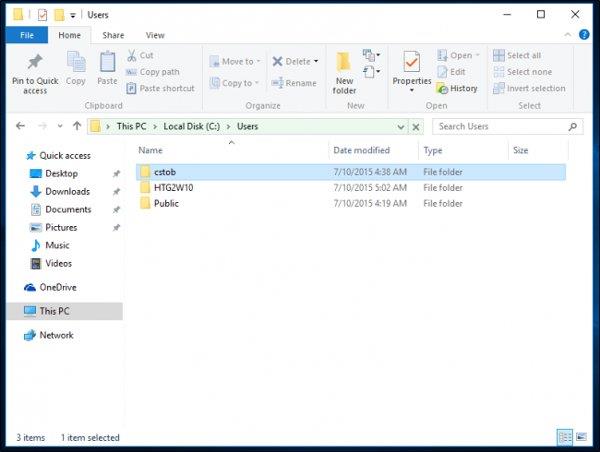
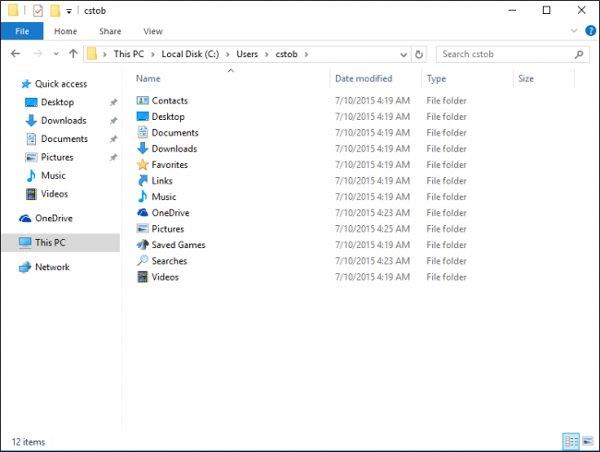
Якщо все вищезазначене не допомагає: зателефонуйте в Microsoft
Якщо процес автоматичного відновлення пароля на веб-сайті Microsoft неможливий, ви можете зателефонувати представнику Microsoft.
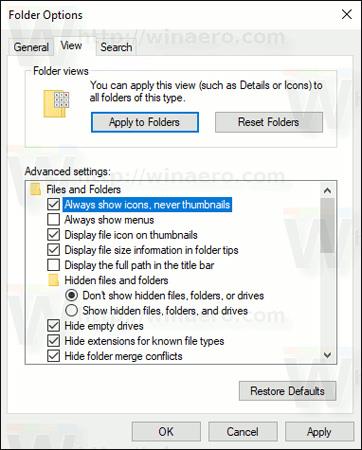
Коли ви зателефонуєте до центру підтримки TechNet, вас попросять відповісти на таємні запитання, які ви заповнювали під час створення облікового запису. Якщо ви не зможете відповісти, представник переведе вас до іншого розділу, де використовуватимуться різноманітні методи перевірки, починаючи від запиту даних облікового запису користувача до переліку будь-яких імен, збережених у списку контактів.
Якщо ви відповісте на дві з цих перевірок, представник надішле вам тимчасовий код розблокування, який потім ви зможете використати, щоб увійти у свій обліковий запис Live.
Профілактичні заходи
Звичайно, усі ці кроки необхідні, лише якщо ви ще не використовували різні способи створення диска для скидання пароля, або за допомогою стандартної програми Windows, або за допомогою інструменту підтримки на встановленому Ubuntu.на компакт-диску та USB.
По-друге, ви можете скористатися перевагами нової функції Windows PIN. Ця функція дозволяє прикріпити PIN-код до вашого облікового запису замість літерного пароля. Ви побачите опцію додати PIN-код у налаштуваннях спочатку в розділі «Облікові записи» папки встановлення Windows 10.
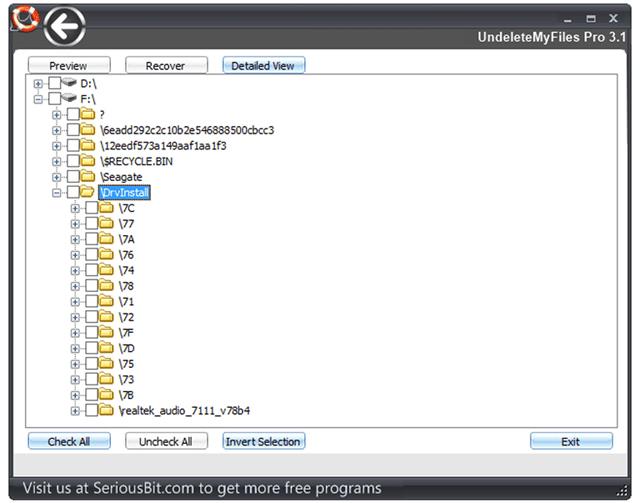
Таким чином, лише кілька простих натискань клавіш, які легко запам’ятати, замість комбінації літер і цифр, можуть легко відстежувати десятки різних входів на кожному з ваших пристроїв.